
Ошибка error occurred during initialization of vm (ошибка при инициализации виртуальной машины) связана с Java. А именно виртуальной машине не хватает выделяемой памяти. Эта проблема чаще всего возникает в среде разработки Eclipse и в играх на java, таких как minecraft, lineage 2 и т.п. Итак, как исправить эту проблему:
Необходимо увеличить объем памяти для ВМ. Для этого перейдите в настройки: Панель управления — Java Control panel. Вкладка Java и нажмите кнопку View. В появшемся окне, вкладке use нам нужна ячейка runtime parameters. В эту ячейку необходимо вписать сколько выделить памяти.
Если у вас 32-bit система, укажите
-Xincgc -Xmx768M
Больший объем указывать смысла нет.
Если у вас 64-bit система, введите
-Xms2G -Xmx4G

Такой параметр означает, что будет выделено от 2 до 4 гигобайт памяти. Внимание! Не устанавливайте весь объем памяти, что у вас есть на компьютере. Оставьте примерно 35% для нужд системы.
Как увеличить объем памяти для игр?
В параметрах игры найдите параметр JVM Arguments. В Minecraft это выглядит так:

В это поле так же необхоимо вписать значение выделяемой памяти.
-
При запуске сервера, появляется данная ошибка…
Error occurred during initialization of VM Could not reserve enough space for object heap Error: Could not create the Java Virtual Machine.
Скрипт запуска
@ECHO OFF SET BINDIR=%~dp0 CD /D "%BINDIR%" "C:Program FilesJavajdk1.6.0_32binjava.exe" -Xincgc -Xmx1G -jar craftbukkit.jar nogui PAUSE
p.s ОС — Windows Server 2003
ОЗУ — 16гб
Процессор — Intel Core i5.В чем может быть проблема?
-

lenin
Старожил
ПользовательЗачем используешь jdk? путь должен быть C:Program FilesJavajre6binjava.exe или 7
-
182 recipes
27 achievements
java.lang.NoClassDefFoundError: Could not initialize class org.fusesource.jansi.
internal.Kernel32
at org.fusesource.jansi.internal.WindowsSupport.getConsoleMode(WindowsSu
pport.java:50)
at jline.WindowsTerminal.getConsoleMode(WindowsTerminal.java:176)
at jline.WindowsTerminal.init(WindowsTerminal.java:80)
at jline.TerminalFactory.create(TerminalFactory.java:93)
at jline.TerminalFactory.get(TerminalFactory.java:151)
at jline.console.ConsoleReader.<init>(ConsoleReader.java:140)
at jline.console.ConsoleReader.<init>(ConsoleReader.java:126)
at net.minecraft.server.MinecraftServer.<init>(MinecraftServer.java:94)
at net.minecraft.server.MinecraftServer.main(MinecraftServer.java:615)
at org.bukkit.craftbukkit.Main.main(Main.java:140)
Для продолжения нажмите любую клавишу . . .что делать?
-

Volk_acid
Старожил
Пользователь- Баллы:
- 103
- Имя в Minecraft:
- Player
Попробуй поставить Visual c++
-

xxxKRESHxxx
Активный участник- Баллы:
- 63
- Имя в Minecraft:
- xxxKRESHxxx
Спасибо тебе

-

савва
Активный участник- Баллы:
- 88
- Имя в Minecraft:
- savvok01
1 вопрос смысл брать винду для сервера ???
-

xxxKRESHxxx
Активный участник- Баллы:
- 63
- Имя в Minecraft:
- xxxKRESHxxx
Многим Windows привычнее, например не все смогут держать сервера на Linux

-

eset
Активный участник
Пользователь- Баллы:
- 88
- Имя в Minecraft:
- BuTEK
я где-то на зарубежных сайтах видел срипт запуска на winserver 2003… жаль только скрип потерял…
-
Попробуй использовать 7 версию джавы.
Ниже указывай в мегобайтах, хотя особой разницы нет, но можно так -Xmx1g. Насколько я помню в джаве регист имеет значение. Ниже пример. Я урезал некоторые функции от постороних глаз.Java -Xmx1024m -Dfile.encoding=UTF-8 -jar "Callisto.jar"
-

eset
Активный участник
Пользователь- Баллы:
- 88
- Имя в Minecraft:
- BuTEK
Ююююхххуууууу! я помнил, что там просто была приставка начинающаяся на -no… Так вот, товарищи, Для запуска сервера надо просто добавить -nojline Привожу свой срипт для Windows Server 2003:
@ECHO OFF
«%ProgramFiles%Javajre7binjava.exe» -Xms1024M -Xmx1024M -jar craftbukkit.jar -nojline
PAUSE -
Если х64 добавь -server перед -jar, будет работать как сервер =3
-

Nazar52028
Активный участник- Баллы:
- 88
- Имя в Minecraft:
- UK_TK
-

eset
Активный участник
Пользователь- Баллы:
- 88
- Имя в Minecraft:
- BuTEK
Поделиться этой страницей

Minecraft: Ошибка при инициализации ВМ (2 исправления) (06.23.23)
Ошибка 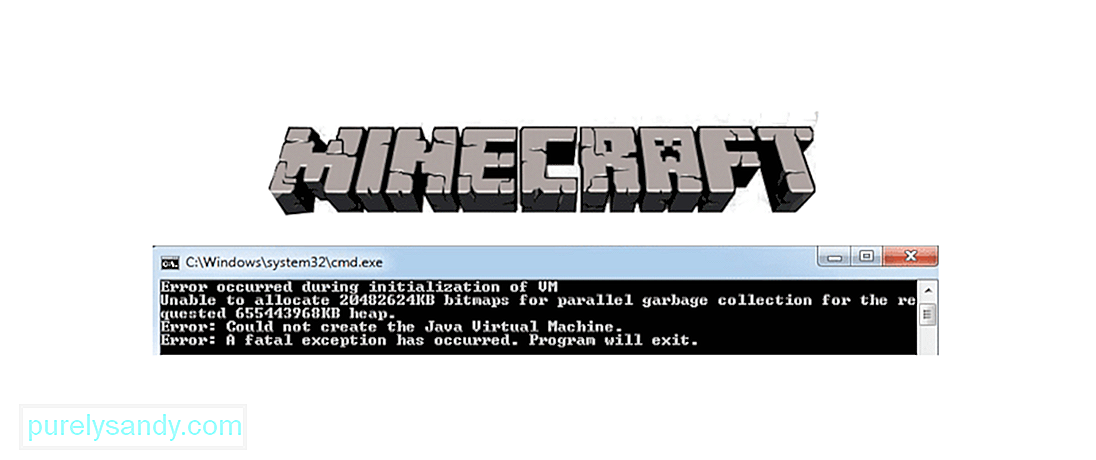 при инициализации vm minecraft
при инициализации vm minecraft
Minecraft позволяет игрокам делать много разных вещей, одна из основных из которых заключается в том, что игра позволяет создавать практически все, что вы хотите. Однако есть также возможность создавать свои собственные серверы и делать много других вещей в игре, которые могут сделать ваш опыт намного более увлекательным и интересным, чем он есть. Однако игрокам иногда приходится перепрыгивать через несколько куч, чтобы получить доступ к этим перкам, и время от времени они могут даже сталкиваться с проблемой. Сегодня мы собираемся обсудить одну из этих проблем.
Minecraft: ошибка при инициализации виртуальной машины
Одной из наиболее распространенных ошибок, возникающих при попытке игроков запустить Minecraft или настроить сервер, является «Ошибка при инициализации виртуальной машины Minecraft». На самом деле это одна из самых распространенных проблем, с которыми сталкиваются игроки Minecraft, особенно те, кто впервые пробует игру на своем ПК. Однако это не повторяющаяся проблема, которая постоянно возникает и может быть решена с относительной легкостью. Просто попробуйте любое из приведенных ниже решений, и вы сможете избавиться от этой проблемы как можно скорее.
Популярные уроки Minecraft
Первое решение этой проблемы — одно из самых простых и, возможно, наиболее эффективное. Все, что вам нужно сделать, это полностью удалить Java с вашего устройства, а затем переустановить его. Единственная разница в том, что на этот раз вам нужно установить правильную версию для вашего компьютера. Вам нужно будет выяснить, какую версию вам нужно скачать. Например, вам нужно будет выбрать между 32-разрядной версией Java и 64-разрядной версией Java в зависимости от вашей версии Windows.
Даже когда дело доходит до Windows 10, есть два основных варианта на выбор. Один из них — 32-битный вариант, а другой — 64-битный вариант. Просто убедитесь, что вы устанавливаете вариант java, соответствующий установленной вами версии Windows. Как только вы это сделаете, у вас больше не должно возникнуть этой проблемы. Обычно не имеет значения, какой у вас вариант, главное, чтобы он был правильным, поскольку между их возможностями производительности нет большой разницы. Однако большинство людей по-прежнему рекомендуют 64-битные программы вместо 32-битных аналогов по уважительной причине.
Правильный объем ОЗУ абсолютно необходим независимо от игры, в которую вы играете, и выделение слишком маленького объема не позволит вам играть в игру должным образом. Если у вас уже установлена нужная версия Java, почти наверняка проблема заключается в объеме оперативной памяти, выделенной вами для Minecraft. К счастью, это еще одно простое в реализации решение, которое можно выполнить, просто выполнив действия, которые мы дали ниже.
Первое, что вам нужно сделать, это открыть средство запуска Minecraft (версия для Java) и перейти на вкладку установки, которая находится в верхней части экрана. Теперь найдите желаемую версию Minecraft, настройки которой вы хотите изменить, и наведите на нее курсор. После этого вам нужно будет нажать на значок с тремя точками. Теперь выберите вариант с надписью «Изменить» из немногих, которые появятся, и вы сможете выбрать другой вариант с надписью «Дополнительные параметры», который должен находиться в нижнем левом углу экрана. После того, как вы нажмете на это, должно появиться поле аргументов JVM, к которому вы можете получить доступ и отредактировать. Получите доступ к этому полю и измените текущий –Xmx1G, который, вероятно, назначен на –Xmx # G. Знак # обозначает любой объем ОЗУ, который вы хотите выделить для игры.
Однако убедитесь, что вы не переусердствуете при выполнении этих шагов, и выделите для игры больше ОЗУ, чем у вас есть. Выделение большего количества оперативной памяти, чем у вас есть, — еще одна распространенная причина столкнуться с этой проблемой, и вы должны убедиться, что вы выделяете только ту сумму, которую ваш компьютер может безопасно обрабатывать. В противном случае вы обязательно столкнетесь с несколькими проблемами здесь и там. Эти два решения — практически единственные решения, которые вам понадобятся, чтобы избавиться от этой проблемы, поэтому попробуйте их оба и сразу же вернитесь к игре в Minecraft!
13071
YouTube видео: Minecraft: Ошибка при инициализации ВМ (2 исправления)
06, 2023
Я в общем-то решил попробовать создать сервер Minecraft. Не собираюсь делать супер-мега проект, однако мне нравится процесс. Сам я не силен в этом, посему решил обратится за помощью на этот форум. Суть проблемы заключается вот в чем: я не могу запустить сервер, ибо какие-то проблемы с памятью в Java, однако я уже неоднократно и выделял память, и переустанавливал саму Java, ничем мне это не помогло. 
Вот сам текс: Picked up _JAVA_OPTIONS: -Xmx512m
Error occurred during initialization of VM
Initial heap size set to a larger value than the maximum heap size
Press any key to continue . . .
-
Вопрос заданболее двух лет назад
-
548 просмотров
Пригласить эксперта
Раз уж лезете задавать вручную ограничения, то надо и минимум указывать.
-Xms256m -Xmx2048m
256 — начальная.
2048 — всего.
У вас начальную jvm выбирает сама и не может, потому как вы предел сами указали.
И да, 512 это мало. Нужно размер кучи под 4 гб выдавать, т.е. так:
ms512
mx4096
-
Показать ещё
Загружается…
Сбер
•
Екатеринбург
До 160 000 ₽
23 июн. 2023, в 23:15
30000 руб./за проект
23 июн. 2023, в 23:10
15000 руб./за проект
23 июн. 2023, в 21:51
25000 руб./за проект
Минуточку внимания

Ошибка error occurred during initialization of vm (ошибка при инициализации виртуальной машины) связана с Java. А именно виртуальной машине не хватает выделяемой памяти. Эта проблема чаще всего возникает в среде разработки Eclipse и в играх на java, таких как minecraft, lineage 2 и т.п. Итак, как исправить эту проблему:
Необходимо увеличить объем памяти для ВМ. Для этого перейдите в настройки: Панель управления — Java Control panel. Вкладка Java и нажмите кнопку View. В появшемся окне, вкладке use нам нужна ячейка runtime parameters. В эту ячейку необходимо вписать сколько выделить памяти.
Если у вас 32-bit система, укажите
-Xincgc -Xmx768M
Больший объем указывать смысла нет.
Если у вас 64-bit система, введите
-Xms2G -Xmx4G

Такой параметр означает, что будет выделено от 2 до 4 гигобайт памяти. Внимание! Не устанавливайте весь объем памяти, что у вас есть на компьютере. Оставьте примерно 35% для нужд системы.
Как увеличить объем памяти для игр?
В параметрах игры найдите параметр JVM Arguments. В Minecraft это выглядит так:

В это поле так же необхоимо вписать значение выделяемой памяти.

Minecraft allows players to do a lot of different things, one of the main ones being the fact that the game allows you to build pretty much anything that you want to. However, there’s also the option to create your own servers and do a lot of other things in the game which can make your experience so much more fun and entertaining than it already is. However, players sometimes have to jump through a few heaps in order to access these perks and might even encounter a problem every now and then. We’re going to be discussing one of these problems today.
One of the most common errors that occur when players try to start Minecraft or set up a server is the ‘’Error Occurred During initialization of VM Minecraft’’. This is actually one of the most common that Minecraft players face, especially those that are trying the game out for the first time on their PC. However, it isn’t a repetitive problem that keeps occurring and can be fixed with relative ease. Just try any of the solutions we’ve given below and you’ll be able to get rid of this issue as soon as possible.
- Reinstall Java
The first fix to this problem is one of the most simple and arguably the most effective one as well. All it requires you to do is completely uninstall Java from your device and then reinstall it. The only difference is that you have to install the right version for your computer this time. You’ll need to figure out which version you have to download for yourself. For example, you’ll need to choose between Java 32-bit and Java 64-bit depending upon your version of Windows.
Even when it comes to Windows 10 there are two main different variants to choose from. One of these is the 32-bit variant while the other is the 64-bit variant. Just make sure that you install the variant of java that matches the version of Windows that you have installed. Once you do this, you shouldn’t be facing this problem anymore. It usually doesn’t matter which variant you have as long as it’s the right one, since there isn’t a huge difference between their performance capabilities. However, most people still recommend 64-bit programs over their 32-bit counterpart with good reason.
- Allocate More (or Less) RAM
Allocating the right amount of RAM is absolutely necessary regardless of the game you’re playing and allocating too little won’t allow you to play the game properly. If you have the right version of Java already installed, it’s almost certain that the problem lies with the amount of RAM that you’ve allocated to Minecraft. Fortunately, this is another easy to implement a solution that you can perform by simply following the steps we’ve given right below.
The first thing that you’ll have to do is open the Minecraft launcher (Java version) and go into the installations tab which you’ll find on the upper part of your screen. Now find the desired version of Minecraft that you wish to change the settings of and hover over it. You’ll now have to click on the icon with three dots on it after you’ve done so. Now select the option which says edit out of the few that appear and you’ll be able to select another option which says ‘’ more options’’ which should be on the bottom left side of your screen. Once you click on this, there should be a JVM arguments field which you can access and edit. Access this field and change the current –Xmx1G which is probably allocated to –Xmx#G. The # represents any amount of RAM which you wish to allocate to the game.
However, make sure that you don’t go overboard while performing these steps and dedicate more RAM than you have to the game. Dedicating more RAM than you have is another common reason for facing this issue and you should ensure that you only allocate an amount which your computer can safely handle. Otherwise, you’re bound to face a few issues here and there. These two are pretty much the only solutions that you’ll need to get rid of this issue, so try them both out and get back to playing Minecraft in no time!
-
Этот сайт использует файлы cookie. Продолжая пользоваться данным сайтом, Вы соглашаетесь на использование нами Ваших файлов cookie. Узнать больше.
-
Вы находитесь в русском сообществе Bukkit. Мы — администраторы серверов Minecraft, разрабатываем собственные плагины и переводим на русский язык плагины наших собратьев из других стран.
Скрыть объявление
-
При запуске сервера, появляется данная ошибка…
Error occurred during initialization of VM Could not reserve enough space for object heap Error: Could not create the Java Virtual Machine.
Скрипт запуска
@ECHO OFF SET BINDIR=%~dp0 CD /D "%BINDIR%" "C:Program FilesJavajdk1.6.0_32binjava.exe" -Xincgc -Xmx1G -jar craftbukkit.jar nogui PAUSE
p.s ОС — Windows Server 2003
ОЗУ — 16гб
Процессор — Intel Core i5.В чем может быть проблема?
-
lenin
Старожил
ПользовательЗачем используешь jdk? путь должен быть C:Program FilesJavajre6binjava.exe или 7
-
182 recipes
27 achievements
java.lang.NoClassDefFoundError: Could not initialize class org.fusesource.jansi.
internal.Kernel32
at org.fusesource.jansi.internal.WindowsSupport.getConsoleMode(WindowsSu
pport.java:50)
at jline.WindowsTerminal.getConsoleMode(WindowsTerminal.java:176)
at jline.WindowsTerminal.init(WindowsTerminal.java:80)
at jline.TerminalFactory.create(TerminalFactory.java:93)
at jline.TerminalFactory.get(TerminalFactory.java:151)
at jline.console.ConsoleReader.<init>(ConsoleReader.java:140)
at jline.console.ConsoleReader.<init>(ConsoleReader.java:126)
at net.minecraft.server.MinecraftServer.<init>(MinecraftServer.java:94)
at net.minecraft.server.MinecraftServer.main(MinecraftServer.java:615)
at org.bukkit.craftbukkit.Main.main(Main.java:140)
Для продолжения нажмите любую клавишу . . .что делать?
-
Volk_acid
Старожил
Пользователь- Баллы:
- 103
- Имя в Minecraft:
- Player
Попробуй поставить Visual c++
-
xxxKRESHxxx
Активный участник- Баллы:
- 63
- Имя в Minecraft:
- xxxKRESHxxx
Спасибо тебе

-
савва
Активный участник- Баллы:
- 88
- Имя в Minecraft:
- savvok01
1 вопрос смысл брать винду для сервера ???
-
xxxKRESHxxx
Активный участник- Баллы:
- 63
- Имя в Minecraft:
- xxxKRESHxxx
Многим Windows привычнее, например не все смогут держать сервера на Linux

-
eset
Активный участник
Пользователь- Баллы:
- 88
- Имя в Minecraft:
- BuTEK
я где-то на зарубежных сайтах видел срипт запуска на winserver 2003… жаль только скрип потерял…
-
Попробуй использовать 7 версию джавы.
Ниже указывай в мегобайтах, хотя особой разницы нет, но можно так -Xmx1g. Насколько я помню в джаве регист имеет значение. Ниже пример. Я урезал некоторые функции от постороних глаз.Java -Xmx1024m -Dfile.encoding=UTF-8 -jar "Callisto.jar"
-
eset
Активный участник
Пользователь- Баллы:
- 88
- Имя в Minecraft:
- BuTEK
Ююююхххуууууу! я помнил, что там просто была приставка начинающаяся на -no… Так вот, товарищи, Для запуска сервера надо просто добавить -nojline Привожу свой срипт для Windows Server 2003:
@ECHO OFF
«%ProgramFiles%Javajre7binjava.exe» -Xms1024M -Xmx1024M -jar craftbukkit.jar -nojline
PAUSE -
Если х64 добавь -server перед -jar, будет работать как сервер =3
-
Nazar52028
Активный участник- Баллы:
- 88
- Имя в Minecraft:
- UK_TK
-
eset
Активный участник
Пользователь- Баллы:
- 88
- Имя в Minecraft:
- BuTEK

Поделиться этой страницей
Minecraft: Ошибка при инициализации ВМ (2 исправления) (01.29.23)
Ошибка 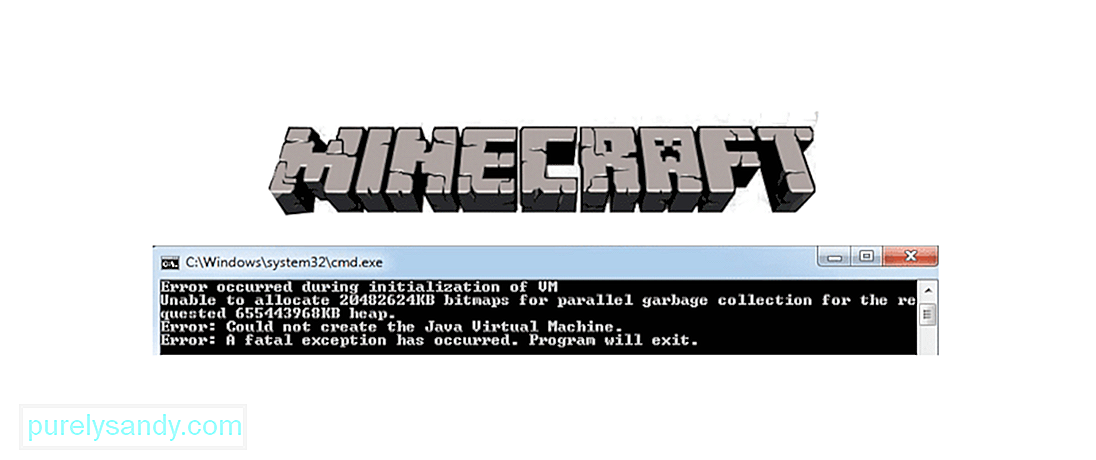 при инициализации vm minecraft
при инициализации vm minecraft
Minecraft позволяет игрокам делать много разных вещей, одна из основных из которых заключается в том, что игра позволяет создавать практически все, что вы хотите. Однако есть также возможность создавать свои собственные серверы и делать много других вещей в игре, которые могут сделать ваш опыт намного более увлекательным и интересным, чем он есть. Однако игрокам иногда приходится перепрыгивать через несколько куч, чтобы получить доступ к этим перкам, и время от времени они могут даже сталкиваться с проблемой. Сегодня мы собираемся обсудить одну из этих проблем.
Minecraft: ошибка при инициализации виртуальной машины
Одной из наиболее распространенных ошибок, возникающих при попытке игроков запустить Minecraft или настроить сервер, является «Ошибка при инициализации виртуальной машины Minecraft». На самом деле это одна из самых распространенных проблем, с которыми сталкиваются игроки Minecraft, особенно те, кто впервые пробует игру на своем ПК. Однако это не повторяющаяся проблема, которая постоянно возникает и может быть решена с относительной легкостью. Просто попробуйте любое из приведенных ниже решений, и вы сможете избавиться от этой проблемы как можно скорее.
Популярные уроки Minecraft
Первое решение этой проблемы — одно из самых простых и, возможно, наиболее эффективное. Все, что вам нужно сделать, это полностью удалить Java с вашего устройства, а затем переустановить его. Единственная разница в том, что на этот раз вам нужно установить правильную версию для вашего компьютера. Вам нужно будет выяснить, какую версию вам нужно скачать. Например, вам нужно будет выбрать между 32-разрядной версией Java и 64-разрядной версией Java в зависимости от вашей версии Windows.
Даже когда дело доходит до Windows 10, есть два основных варианта на выбор. Один из них — 32-битный вариант, а другой — 64-битный вариант. Просто убедитесь, что вы устанавливаете вариант java, соответствующий установленной вами версии Windows. Как только вы это сделаете, у вас больше не должно возникнуть этой проблемы. Обычно не имеет значения, какой у вас вариант, главное, чтобы он был правильным, поскольку между их возможностями производительности нет большой разницы. Однако большинство людей по-прежнему рекомендуют 64-битные программы вместо 32-битных аналогов по уважительной причине.
Правильный объем ОЗУ абсолютно необходим независимо от игры, в которую вы играете, и выделение слишком маленького объема не позволит вам играть в игру должным образом. Если у вас уже установлена нужная версия Java, почти наверняка проблема заключается в объеме оперативной памяти, выделенной вами для Minecraft. К счастью, это еще одно простое в реализации решение, которое можно выполнить, просто выполнив действия, которые мы дали ниже.
Первое, что вам нужно сделать, это открыть средство запуска Minecraft (версия для Java) и перейти на вкладку установки, которая находится в верхней части экрана. Теперь найдите желаемую версию Minecraft, настройки которой вы хотите изменить, и наведите на нее курсор. После этого вам нужно будет нажать на значок с тремя точками. Теперь выберите вариант с надписью «Изменить» из немногих, которые появятся, и вы сможете выбрать другой вариант с надписью «Дополнительные параметры», который должен находиться в нижнем левом углу экрана. После того, как вы нажмете на это, должно появиться поле аргументов JVM, к которому вы можете получить доступ и отредактировать. Получите доступ к этому полю и измените текущий –Xmx1G, который, вероятно, назначен на –Xmx # G. Знак # обозначает любой объем ОЗУ, который вы хотите выделить для игры.
Однако убедитесь, что вы не переусердствуете при выполнении этих шагов, и выделите для игры больше ОЗУ, чем у вас есть. Выделение большего количества оперативной памяти, чем у вас есть, — еще одна распространенная причина столкнуться с этой проблемой, и вы должны убедиться, что вы выделяете только ту сумму, которую ваш компьютер может безопасно обрабатывать. В противном случае вы обязательно столкнетесь с несколькими проблемами здесь и там. Эти два решения — практически единственные решения, которые вам понадобятся, чтобы избавиться от этой проблемы, поэтому попробуйте их оба и сразу же вернитесь к игре в Minecraft!
13071
YouTube видео: Minecraft: Ошибка при инициализации ВМ (2 исправления)
01, 2023
Вверх ↑
ФорумыПоддержка[Решено] Проблема с запуском клиента
← Ctrl1Ctrl →
|
#1: 2013-09-16 01:23:09 ЛС | |
|
|
Выдаёт следующее: GET: version.md5 GET: ./version.md5 Java Path: D:/Games/minecraft galaxy/jrex86/bin/java.exe Heap size: 247.0 Rerun client with optimal parameters GET: ./version.md5 Java Path: D:/Games/minecraft galaxy/jrex86/bin/java.exe Error occurred during initialization of VM Could not reserve enough space for object heap Error: Could not create the Java Virtual Machine. Error: A fatal exception has occurred. Program will exit. С момента крупного последнего обновления, такая проблема. Прошу помочь разобраться в чём дело и по возможности помочь с нормальным входом в игру. |
|
| карма: 2 |
|
vip |
#1.1контекстная реклама от партнеров |
|
Ответов: 9240 |
#2: 2013-09-16 01:41:23 ЛС | |
||
|
Попробуйте запустить с особыми параметрами вставив |
|||
| карма: 195 |
|
|
Ответов: 91 |
#3: 2013-09-16 01:59:05 ЛС | |
|
GET: version.md5 Java Path: D:/Games/minecraft galaxy/jrex86/bin/java.exe ‹ 10 sec |
|
| карма: 2 |
|
Ответов: 344 |
#4: 2013-09-16 02:03:12 ЛС | |
||
|
*facepalm* papasid, а зачем пробелы?… -Xms512M -Xmx1024M а вот кстати последние «м» могут быть и маленькие |
|||
| карма: 9 |
|
|
Ответов: 91 |
#5: 2013-09-16 02:06:08 ЛС | |
|
Glukovich,
GET: version.md5 Java Path: D:/Games/minecraft galaxy/jrex86/bin/java.exe ‹ 10 sec |
|
| карма: 2 |
|
Ответов: 1893 |
#6: 2013-09-16 02:07:07 ЛС | |
|
Vadim1989, оперативной памяти сколько? |
|
| карма: 334 |
|
Ответов: 344 |
#7: 2013-09-16 02:07:11 ЛС | |
||
|
хм ну тогда снизь до 512 оба, или — Добавлено в 2013-09-16 02:07:48 ах да, и попробуй лучше поставить яву с сайта и указать до неё путь в program files |
|||
| карма: 9 |
|
|
Ответов: 9240 |
#8: 2013-09-16 02:09:34 ЛС | |
||
|
Vadim1989, перегрузите компьютер, закройте все процессы. |
|||
| карма: 195 |
|
|
Ответов: 344 |
#9: 2013-09-16 02:10:04 ЛС | |
||
|
а может встроенная в клиент ява косячит |
|||
| карма: 9 |
|
|
Ответов: 91 |
#10: 2013-09-16 02:23:11 ЛС | |
|
http://screenshot.ru/screens/16.09.13/02:17:32_f54bf0c7.png Glukovich писал(а): хм ну тогда снизь до 512 оба, или -Xms256m -Xmx512m
GET: version.md5 Java Path: D:/Games/minecraft galaxy/jrex86/bin/java.exe ‹ 10 sec Glukovich писал(а): ах да, и попробуй лучше поставить яву с сайта и указать до неё путь в program files
GET: version.md5 Java Path: C:/Program Files/Java/jre7/bin/java.exe ‹ 10 sec papasid писал(а): Vadim1989, перегрузите компьютер, закройте все процессы. Судя по ошибке у Вас не хватает оперативной памяти. Тоже не помогло. |
|
| карма: 2 |
|
Ответов: 344 |
#11: 2013-09-16 02:51:48 ЛС | |
||
|
а вариант с |
|||
| карма: 9 |
|
|
Ответов: 91 |
#12: 2013-09-16 02:53:55 ЛС | |
|
Glukovich писал(а): а вариант с C:/Program Files/Java/jre7/bin/java.exeи -Xms512M -Xmx1024Mбыл? Результат тот же, что и Vadim1989 писал(а): GET: version.md5GET: ./version.md5Java Path: C:/Program Files/Java/jre7/bin/java.exeError occurred during initialization of VMCould not reserve enough space for object heapError: Could not create the Java Virtual Machine.Error: A fatal exception has occurred. Program will exit.‹ 10 sec Хотя если не вбивать особые параметры (-Xms512M -Xmx1024M), то выдаёт
GET: version.md5 Java Path: C:/Program Files/Java/jre7/bin/java.exe Java home: C:Program FilesJavajre7 GET: ./version.md5 Java Path: C:/Program Files/Java/jre7/bin/java.exe |
|
| карма: 2 |
|
Ответов: 344 |
#13: 2013-09-16 03:39:01 ЛС | |
||
|
странно всё это. не люблю сборку зверя ._. ну поиграйся с параметрами хип сайза… -Xms это минимум для выделенной памяти соответственно, не выставляй Xmx меньше Xms. -Xmx1152m -Xms128m кстати, файл подкачки наверное кто-то хотел сделать кратным 4, но не так рассчитал? лучше тогда уж 2048 и 4096… можно это тоже исправить, но не думаю что тут причина |
|||
| карма: 9 |
|
|
Ответов: 91 |
#14: 2013-09-16 09:11:47 ЛС | |
|
Glukovich писал(а): -Xmx1152m -Xms128m Выставил на обоих жесткачах по 4096. Та же ошибка. Блин, до глобального обновления, всё было нормально, играл и не заморачивался, что же, за напасть такая то… — Добавлено в 2013-09-16 17:59:45 Пробую снести и Java и клиент, перезакачивая и устанавливая по новой, вдруг поможет. |
|
| карма: 2 |
|
Ответов: 344 |
#15: 2013-09-16 18:06:32 ЛС | |
||
|
слушай, ну это как минимум очень странно. вообще я так скажу, у меня ява 1.7.0_15, устанавливал с сайта явы. и клиент мсгл — только инсталлер лаунчера… |
|||
| карма: 9 |
|
|
Ответов: 91 |
#16: 2013-09-16 18:15:03 ЛС | |
|
Переустановил всё, результат не изменился. Просто мне не понятно, почему же тогда до обновления клиента всё шло нормально, без сучка и задоринки, а сейчас клиент что-то не устраивает, насколько понял, это выделение оперативной памяти для клиента не хватает. 8гб виртуальной оперативы выделил, освободил процессор и систему от лишних приложений, запускаю и … Нечего не поменялось. — Добавлено в 2013-09-16 18:41:42 Ещё одно, если запускать без консоли, то выдаёт такое сообщение: |
|
| карма: 2 |
|
Ответов: 344 |
#17: 2013-09-16 20:51:27 ЛС | |
||
|
ну, я бы вообще такие огромные виртуалки не ставил… тем более хп 32 бита… вообще, если у тебя 1,7 гб, то этого должно хватить и без своп файла… можешь ещё его почикать, оставить только физическую память и поставить в параметрах -Xmx768m -Xms128m — Добавлено в 2013-09-16 20:52:30 ну «почикать» в смысле оставить только на одном диске и не так много, 2 гига достаточно будет. 2048 |
|||
| карма: 9 |
|
|
Администрация Ответов: 4613 |
#18: 2013-09-16 21:27:23 ЛС | |
|
gen писал(а): Vadim1989, оперативной памяти сколько? Vadim1989 писал(а): 8гб виртуальной оперативы выделил это еще что значит? |
|
| карма: 1035 |
|
Ответов: 13 |
#19: 2013-09-16 22:28:44 ЛС | |
|
Мой компьютер-›Свойства-›Дополнительно-›Переменные среды-›Создать. |
|
| карма: 0 |
|
Ответов: 91 |
#20: 2013-09-16 22:44:30 ЛС | |
|
admin писал(а): gen писал(а):Vadim1989, оперативной памяти сколько? 1,75 ОЗУ — Оператива JewiN писал(а): Мой компьютер-›Свойства-›Дополнительно-›Переменные среды-›Создать.Имя переменной: _JAVA_OPTIONSЗначения переменной: -Xmx512M Попробую, спасибо за совет. |
|
| карма: 2 |
|
Ответов: 344 |
#21: 2013-09-16 23:14:28 ЛС | |
||
|
admin писал(а): gen писал(а): Vadim1989 писал(а): это еще что значит? Редактировалось 1 раз(а), последний 2013-09-16 21:28:21 это он в скринах показал — там у него своп файл на двух дисках по 4 гига |
|||
| карма: 9 |
|
|
Администрация Ответов: 4613 |
#22: 2013-09-16 23:41:25 ЛС | |
|
Vadim1989, закройте лаунчер, запустите его еще раз, в настройках поставте -Xmx564M и попробуйте запустить игру. |
|
| карма: 1035 |
|
Ответов: 91 |
#23: 2013-09-16 23:58:09 ЛС | |
|
admin писал(а): Vadim1989, закройте лаунчер, запустите его еще раз, в настройках поставте -Xmx564M и попробуйте запустить игру. Спасибо огромное! Игра запустилась, всё теперь нормально работает! |
|
| карма: 2 |
|
Ответов: 344 |
#24: 2013-09-17 05:11:00 ЛС | |
||
|
админ, ты ваще, ванга типа *_* ну, как так можно догадаться именно до такого числа? откуда такие данные? не просто ведь с потолка взял какие-то число кратное четырём?))) просто интересно как вычислил, поделись) |
|||
| карма: 9 |
|
|
Ответов: 13949 |
#25: 2013-09-17 12:17:28 ЛС | |
|
Glukovich писал(а): ну, как так можно догадаться именно до такого числа? откуда такие данные? не просто ведь с потолка взял какие-то число кратное четырём?))) Клиент игры в среднем жрет 500мб оперативки. Но по моим наблюдениям, она жрет в основном до 980мб, не более. По этому я советую ставить -Xmx1024M (гигабайт). Главное что бы -Xms было меньше чем Xmx или вообще что бы отсуствовало. А вообще, если убрать значения и клиент закроется с ошибкой, что не достаточно памяти — при повторном запуске клиент уже выделит больше памяти. По этому многие ошибки решаются парой повторых перезапусков. |
|
| карма: 57 |
|
Ответов: 344 |
#26: 2013-09-17 14:46:57 ЛС | |
||
|
Dtho_47, это то я понимаю, но тут и раньше чувак пробовал ставить 1024, пробовал 512, пробовал 768 и мне не понятно почему именно с 564 прокатило… конечно может проблема как раз в запусках а не в цифрах, может быть, но мало вероятно, т.к. чувак пробовал не раз и не два |
|||
| карма: 9 |
|
|
Ответов: 91 |
#27: 2013-09-17 18:20:17 ЛС | |
|
Около недели колупался с клиентом, если бы я понимал механику этих обозначений, представлял как оно работает, думаю проблемы не возникло бы. Но как-то раньше не интересовался, да и не тянет в этой области пополнять багаж знаний, по этому только прибегая к помощи знающих людей мог решить проблему. Кстати, до вашего совета admin, я вбивал в настройках оба значения, например «-Xms512M -Xmx1024M» и тому подобные, не догадался попробовать не вписать второй значение, думал уже крест на майне ставить, спасибо огромное за помощь! Вполне возможно, что подобная проблема коснулась и коснётся не меня одного, если потребуется, для фикса, могу предоставить информацию о моём программном обеспечении и железе, а так же любую другую информацию, которая может пригодится Администрации по этому вопросу. |
|
| карма: 2 |
27
ФорумыПоддержка[Решено] Проблема с запуском клиента
← Ctrl1Ctrl →
- Minecraft — одна из самых популярных игр-песочниц, в которую можно играть на разных платформах. Это также позволяет пользователям создавать свой собственный сервер, чтобы играть с друзьями.
- Однако иногда при выделении большего количества места для вашего сервера Minecraft или доступе к серверу вы можете столкнуться с ошибкой не удалось зарезервировать достаточно места.
- Дополнительные отличные статьи об этой удивительной воксельной игре можно найти в нашем специализированном хабе Minecraft.
- Посетите наш подробный раздел об играх, чтобы узнать и исправить другие проблемы, связанные с Minecraft и другими играми.

Всегда полезно добавить больше оперативной памяти на свой сервер Minecraft. Однако иногда при добавлении большего объема ОЗУ или выделении большего количества места вы можете столкнуться с тем, что не удалось зарезервировать достаточно места для кучи объектов. Эта ошибка может возникнуть из-за неправильной версии Java JRE.
Несколько пользователей сообщили об аналогичных ошибках на форуме сообщества Reddit.
Я надеюсь, что это правильный саб-Reddit в любом случае, я делаю сервер выживания с моими друзьями, и когда я добавляю больше оперативной памяти, я получаю эту ошибку
C:UsersmeandDesktopServer>java -Xmx2048M -Xms2048M -jar server.jar nogui
Error occurred during initialization of VM
Не удалось зарезервировать достаточно места для кучи объектов 2097152 КБ
C: UsersmeandDesktopServer> ПАУЗА
Нажмите любую клавишу для продолжения . . .
Если вас также беспокоит эта ошибка, вот несколько советов по устранению неполадок, которые помогут вам решить, что сервер Minecraft не может зарезервировать достаточно места в Windows.
1. Установите 64-битную Java JRE.
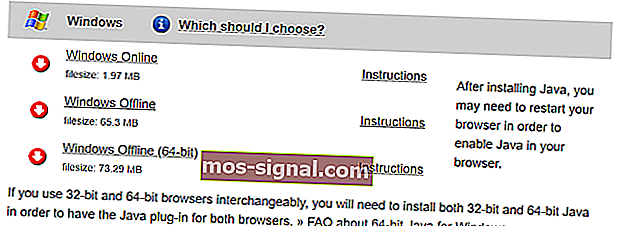
- Перейдите на страницу загрузки Java JRE.
- Щелкните Windows Offline (64-разрядная версия ) . Дождитесь завершения загрузки.
- Дважды щелкните установщик Java, чтобы установить 64-разрядную версию среды выполнения Java.
- Запустите сервер Minecraft и попробуйте выделить ему больше оперативной памяти.
- Проверьте, устранена ли ошибка не удалось зарезервировать достаточно места.
Если проблема не устраняется даже после установки 64-разрядной версии Java JRE, выполните следующие действия.
-
- Нажмите Windows Key + R, чтобы открыть Выполнить.
- Введите cmd и нажмите OK, чтобы открыть командную строку.

- В командной строке введите следующую команду и нажмите ОК:
java -version
- Приведенная выше команда отобразит версию Java, установленную на вашем компьютере. Результат будет примерно таким:
C:>java -versionjava version "1.8.0_221"Java(TM) SE Runtime Environment (build 1.8.0_221-b11)Java HotSpot(TM) 64-Bit Server VM (build 25.221-b11, mixed mode) - Если не написано «64-разрядная серверная виртуальная машина», это означает, что Minecraft все еще находит 32-разрядную версию.
- Чтобы исправить это, вам нужно удалить старую версию и снова переустановить 64-битную версию.
Удалите и переустановите 64-битную Java JRE.
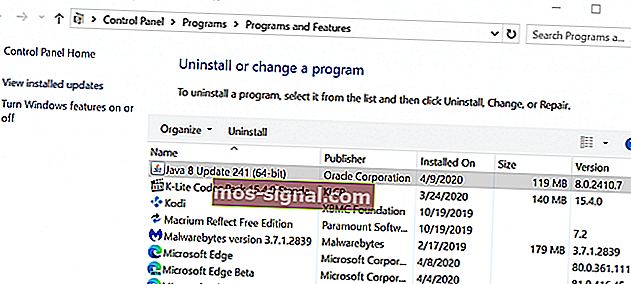
- Нажмите Windows Key + R.
- Введите appwiz.cpl и нажмите OK, чтобы открыть панель управления.
- Выберите 32-разрядную версию Java и нажмите « Удалить».
- Также удалите 64-разрядную версию Java JRE .
- После этого установите 64-разрядную Java JRE, загруженную на первом этапе.
- Попробуйте выделить больше места для своего сервера Minecraft и проверьте, есть ли улучшения.
В Minecraft нет ошибки подключения к Интернету? Попробуйте эти решения!
2. Добавьте новую системную переменную.
Примечание . Прежде чем приступить к выполнению следующих шагов, создайте точку восстановления системы.
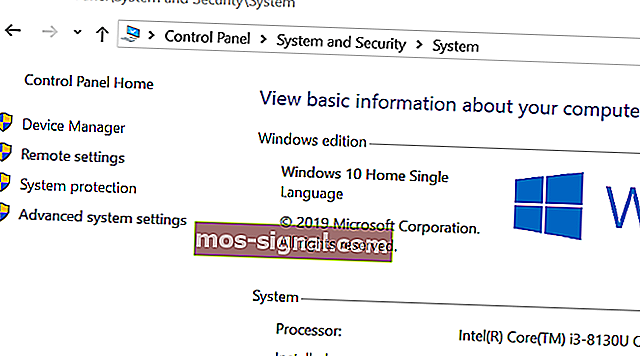
- Нажмите Windows Key + R, чтобы открыть Выполнить.
- Введите control и нажмите OK, чтобы открыть Панель управления.
- Перейдите в Система и безопасность> Система.
- Щелкните Просмотр дополнительных параметров системы на левой панели.
- В окне « Свойства системы» нажмите кнопку « Переменные среды» .

- В разделе « Системные переменные » нажмите кнопку « Создать» .

- Введите следующее для имени и значения переменной :
Имя переменной: _JAVA_OPTIONS
Значение переменной: — Xmx512M
- Щелкните ОК, чтобы сохранить изменения.
- Нажмите ОК во всех открытых окнах.
Вышеупомянутый процесс установит размер памяти на 512 МБ и исправит ошибку сервера Minecraft не удалось зарезервировать достаточно места.
Серверу Minecraft не удалось зарезервировать достаточно места. Ошибка может быть решена путем установки 64-разрядной версии Java JRE. Поскольку 32-разрядная версия ограничена объемом памяти, установка 64-разрядной версии Java снимет это ограничение.
Однако, если ошибка возникает без внесения каких-либо изменений, попробуйте ограничить выделение памяти до 512 МБ, добавив новую системную переменную в панели управления.
Часто задаваемые вопросы: узнайте больше о распределении пространства в Minecraft и Java JRE.
- Могу ли я использовать VPN с Minecraft?
Да, VPN не должен мешать вашему подключению к Minecraft. Однако, если у вас возникли проблемы, ознакомьтесь с этой статьей об устранении неполадок подключения Minecraft через VPN.
- Нужны ли Minecraft обновления?
Да, Майнкрафт регулярно обновляется. Ознакомьтесь с этим руководством о том, как обновить Minecraft для Windows 10.
- Нужно ли мне платить, чтобы играть на серверах Minecraft?
Помимо единовременной платы за покупку Minecraft, пользователям также необходимо оплатить подписку, чтобы играть онлайн на официальных серверах. Однако вы можете прочитать эту статью, чтобы узнать, как бесплатно создавать серверы для себя и своих друзей.


